Innledning
I Quick3 kan et salg deles opp i flere seksjoner for å gi en bedre oversikt og inndeling av de varene og jobbene som skal faktureres. Disse seksjonene omtales som blokker.
Blokker kan blant annet brukes til:
- Stempling av timer.
- Verkstedjobber hvor det skal utføres forskjellig arbeid, og kanskje flere mekanikere ønsker å stemple inn på samme kjøretøy men utføre forskjellige jobber.
- Ved salg av kapitalvarer må det opprettes blokker for salgsindividet og for innbytteindividet. Man kan også ha en egen blokk for sånt som tilleggsutstyr.
- Fakturering av enkeltblokker er mulig i forbindelse med f.eks. reklamasjon, leverandør/forsikringssaker, eller finansiering med leasing.
Blokktyper
For å kunne benytte seg av det fulle potensialet som blokker tilbyr er man nødt til å definere klientens blokktyper. Disse blokktypene tilpasses selvfølgelig etter bedriftens behov. Blokktyper opprettes og håndteres via menyvalget Salg > Blokktype i hovedmenyen (⌨️Alt+H). Her er en kjapp oversikt over tabellen man finner der:

- Kode
Hver blokktype trenger sin egen unike ID. Denne defineres ved opprettelse av en ny blokktype, og kan inneholde både tall og bokstaver. - Blokktype
Denne beskrivelsen defineres ved opprettelse av en ny blokktype, og kan også endres i ettertid. Burde navngis på en slik måte at det blir enkelt for ansatte å vite hva blokktypen skal brukes til. - Standard
Én av klientens blokktyper kan defineres som standard. Denne blokktypen vil da alltid være den som først legges til automatisk på nye salg, og den typen som blir automatisk valgt når man legger til en ny blokk på et eksisterende salg. - Tekst
Viser standardteksten som er definert for blokken. Denne teksten kan også flagges som interntekst slik at den kun er synlig for ansatte og ikke vil dukke opp i noen av kundens utskrifter (mer om dette senere i artikkelen). - Autoopprett oppgave
Et flagg som definerer hvorvidt en tilhørende oppgave skal opprettes når blokken blir lagt til på et salg. Veldig kjekt å ha på blokktyper for f.eks. servicer eller salg av tjenester hvor man må kunne kartlegge antall timer brukt på en jobb. En blokk må nemlig være knyttet til en oppgave for at den skal kunne føres i kalenderen og stemples på. - Vis sammen med forrige blokk på utskrift
Dette flagget gjør at blokkens innhold blir flettet inn under forrige blokk på kundens versjon av utskrifter som f.eks. tilbud, ordrebekreftelser, kvitteringer og fakturaer. - Skriv kun ut totaler
En blokktype med dette flagget vil skjule alle individuelle varelinjer som legges inn under den blokken, og heller kun vise totalsummen av disse varelinjene på kundens versjon av utskrifter som f.eks. tilbud, ordrebekreftelser, kvitteringer og fakturaer. - Bekreftelse påkrevd
Beskrivelse kommer.
Blokktyperedigering
I blokkredigeringskjemaet kan man angi blokkens unike kode og blokktype (blokknavn), samt legge inn en standardtekst som føres på ordren/fakturaen til kunden når denne blokktypen blir brukt på et salg. Man kan også aktivere og deaktivere samtlige av flaggene du så i oversiktstabellen i forrige seksjon.
Husk at alle endringer som gjøres her må lagres (⌨️Ctrl+S)!

Blokker på salg
De forhåndslagrede blokkene kan enkelt legges til på et salg. Velg Legg til blokk fra hamburgermenyen som vist nedenfor, eller høyreklikk på et tomt område i ordren/tilbudet og velg Blokk > Ny Blokk.

I dialogboksen som kommer opp vil du kunne velge hvilken blokktype du ønsker, sette et blokknavn, og eventuelt definere andre egenskaper som denne spesifikke blokken trenger å ha.

Herunder har vi lagt til vår nye blokktype kalt Demoblokk. På dette tidspunktet vil kun blokknavnet som vi anga i forrige steg vises på ordren. Eventuell blokktekst vil først bli synlig på ordre-/fakturautskrift.
Merk at nye blokker legges alltid til uten tilhørende ordrelinjer, så disse må tilføyes manuelt.

Her er et eksempel på utskrift av ordre som inneholder blokktypen Demoblokk:

Blokkhandlinger/-knapper
På de individuelle blokkene i et salg vil det være hurtigfunksjoner/knapper som enten alltid er tilgjengelig, eller har forskjellig funksjon avhengig av hvorvidt blokken er tilknyttet en oppgave. Som demonstrert i dette bildet:

Blokk med tilknyttet oppgave
- Åpne oppgave
- Opprett avtale
- Stemple inn/ut
- Legg til varer
- Ny blokk under (med individinfo)
- Angi totalbeløp eller rabatt
- Hamburgemeny med flere valg for linjer, blokker og kolonner
Blokk uten tilknyttet oppgave
- Stemple inn/ut (vil ikke virke uten tilknyttet oppgave)
- Legg til varer
- Ny oppgave
- Ny blokk under (med individinfo)
- Angi totalbeløp eller rabatt
- Hamburgermeny med flere valg for linjer, blokker og kolonner
Redigering av blokker på salg
For å redigere en blokk som allerede er lagt til på et salg kan du benytte deg av redigeringsknappen (ikon av en blyant) på blokklinjen:

Når man trykker på redigeringsknappen vil man få frem følgende blokkredigeringskjema:

- Egenskaper
Lar deg angi blokkens egenskaper som blokknavn, blokktype, debitor, bokføringsregel, individ, bedriftens profil, og lagerlokasjonen som skal benyttes for lagerstyringen av eventuelle varelinjer. - Rapportstyring
Her kan du styre hvilke deler av blokkens informasjon og tekster som skal vises eller ikke vises for kunden på relevante rapporter/utskrifter. - Levering
Her kan man sette leveringsdato, hvorvidt levering gjøres samlet, og om bekreftelse er påkrevd. - Innhold
Her kan man redigere blokkens tekster, se tilknyttet oppgave, stemplinger, dimensjoner, parametere, og benytte seg av filutforskeren hvis det er relevante dokumenter eller bilder som skal knyttes til blokken.
Gjøre blokktekst intern
Blokkteksten på en blokk kan defineres som intern. Det vil si at teksten blir kun lagret i klienten og vil ikke vises på kundens utskrifter av et salg. Dette kan være hendig hvis bedriften trenger å ha private "notater" for en blokk.
For å definere interntekst for en blokk på en ordre, gå til Smart Tab'en Tekster i fanevalget under ordrevinduet. Velg hvilken blokk du ønsker å skjule teksten for i listen til venstre, og finn haken for interntekst i editoren til høyre. Teksten vil anses som intern så lenge denne haken er på.
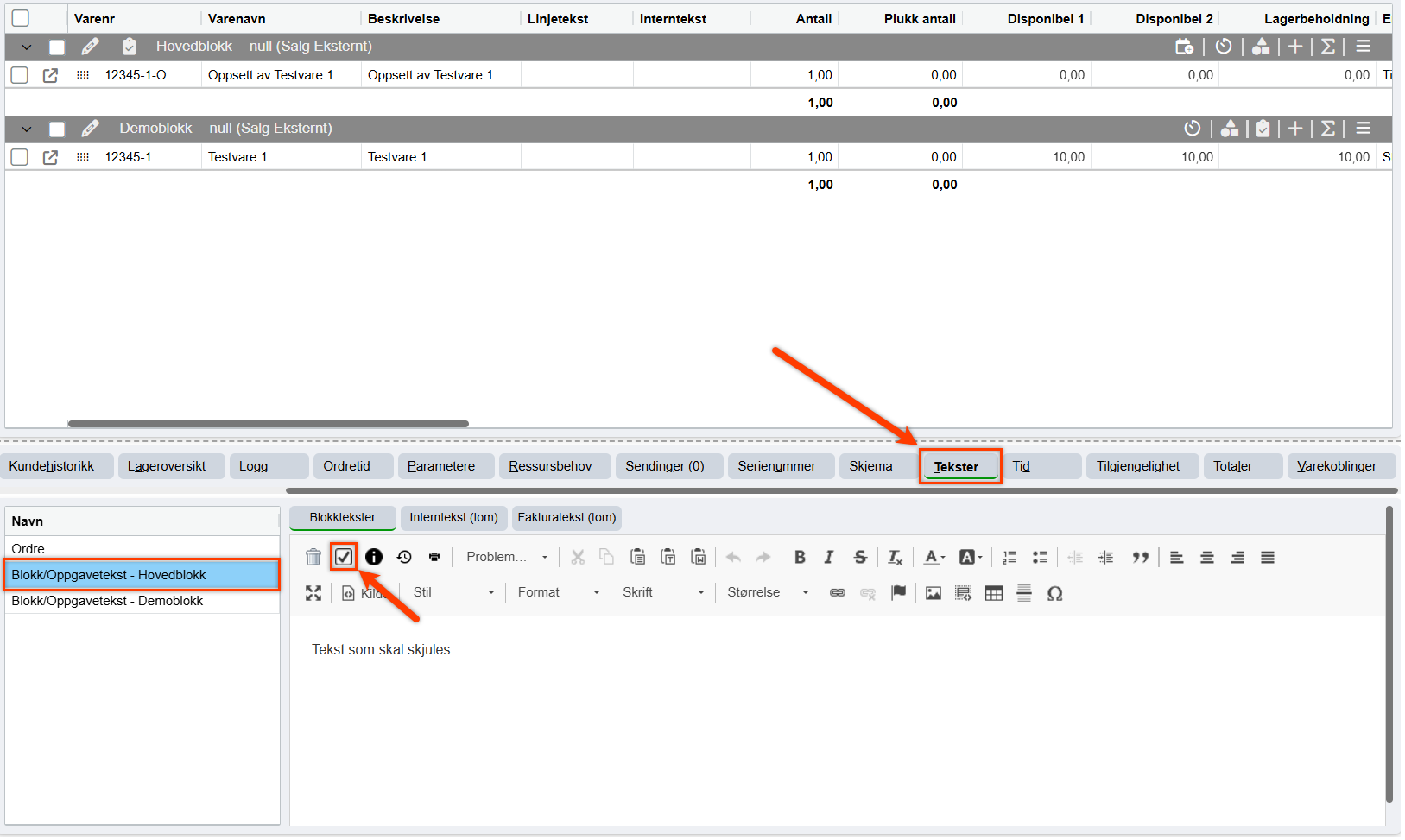
Nyttige lenker
Var denne artikkelen nyttig?
Så bra!
Takk for din tilbakemelding
Beklager at vi ikke kunne være mer til hjelp
Takk for din tilbakemelding
Tilbakemeldingen er sendt inn
Vi setter pris på tilbakemeldingen din og vil prøve å rette på artikkelen